Một số tiện ích và giải pháp miễn phí có sẵn để ẩn một ổ đĩa trong các hệ điều hành Windows 7, Windows 8 và Windows 10. Trong số đó, ẩn các ổ đĩa bằng tiện ích Command Prompt và DriveHide là phương pháp tốt nhất để nhanh chóng ẩn ổ đĩa mà không gặp nhiều rắc rối.

Windows Drive Hider đơn giản là một tiện ích di động để ẩn ổ đĩa trong hệ điều hành Windows 10/8/7. Khi bạn ẩn ổ đĩa bằng công cụ này, ổ đĩa sẽ không xuất hiện trong Windows Explorer. Công cụ này có ích khi bạn muốn nhanh chóng ẩn ổ đĩa khỏi gia đình hoặc bạn bè.
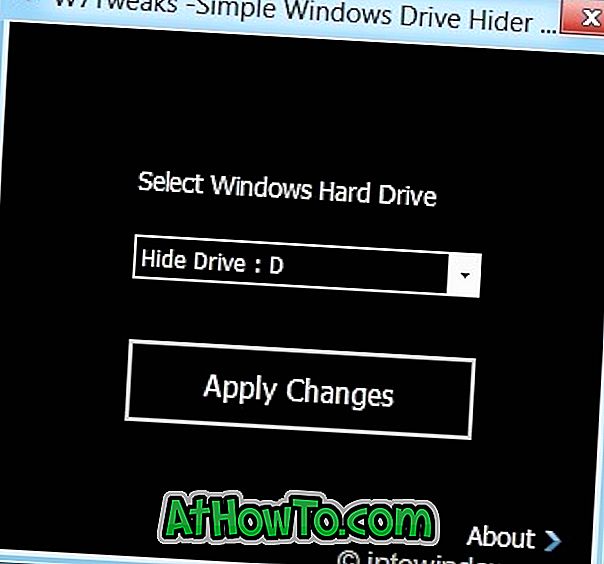
Cách sử dụng Windows Drive Hider đơn giản:
Bước 1: Tải xuống tệp zip Windows Drive Hider đơn giản từ đây và sau đó giải nén nó lấy tệp HideDrive.exe.
Bước 2: Chạy tệp .exe với quyền quản trị viên. Để thực hiện việc này, nhấp chuột phải vào tệp và chọn Chạy với tư cách quản trị viên.
Bước 3: Sau khi tiện ích được khởi chạy, chọn một ổ đĩa mà bạn muốn ẩn và nhấp vào nút Áp dụng thay đổi. Bạn sẽ thấy quá trình ẩn ổ đĩa được hoàn thành thành công. Để hoàn tất quá trình, bạn cần khởi động lại Explorer (Đăng xuất)), nhấp OK để Tiếp tục tin nhắn.
Nhấp vào nút OK sẽ tự động đăng xuất Windows bằng cách kết thúc tất cả các chương trình và ứng dụng đang chạy mà không lưu công việc của bạn, nếu có. Vì vậy, nếu bạn có bất kỳ công việc chưa được lưu nào, tốt hơn hết bạn nên khởi động lại Explorer.
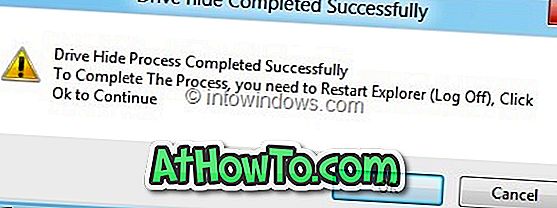
Để tự khởi động lại Windows Explorer, hãy chuyển đến Trình quản lý tác vụ (sử dụng phím Ctrl + Shift + Esc), nhấp chuột phải vào mục nhập Windows Explorer và chọn Khởi động lại để khởi động lại Explorer (phương pháp này chỉ hoạt động trong Windows 8).
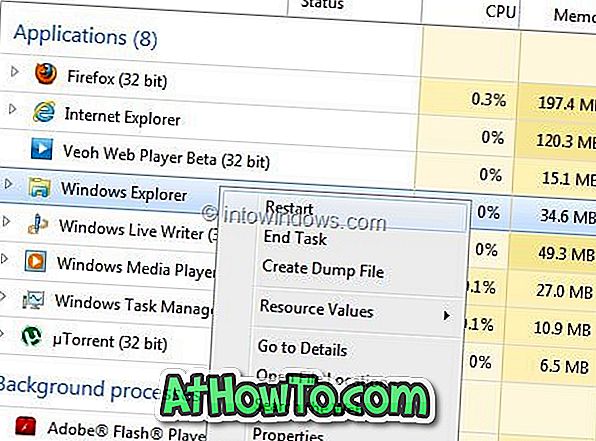
Để hiển thị một ổ đĩa ẩn:
Bước 1: Chạy chương trình với quyền quản trị viên.
Bước 2: Chọn ổ đĩa bạn muốn bỏ ẩn, bấm nút Áp dụng thay đổi. Trước tiên, bạn sẽ thấy quá trình ổ đĩa được hoàn thành thành công. Nhấp vào nút Hủy để xem nút Khôi phục. Nhấp vào nút Khôi phục và sau đó khởi động lại Explorer để hiển thị ổ đĩa trong Windows Explorer.
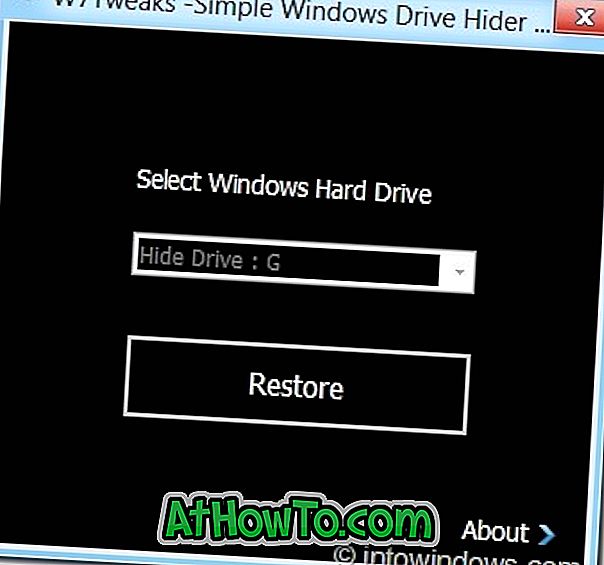
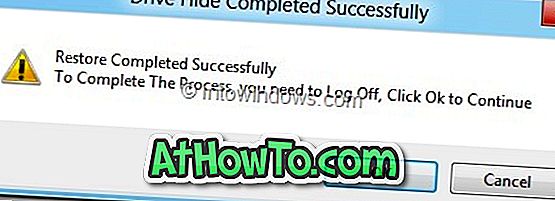
Công cụ này, mặc dù ban đầu được phát triển cho Windows 7, cũng tương thích với Windows 8.1 và Windows 10.













